Szybko napraw książkę Audible, która nie pojawia się w bibliotece
Audible to najlepszy program do przesyłania strumieniowego najpopularniejszych i najbardziej poszukiwanych audiobooków. Ale nawet najlepsza usługa może mieć drobne wady, o które na przykład chodzi Książka audio nie wyświetla się w bibliotece. Każdy użytkownik z pewnością zrozumie i skojarzy, gdy pomyślisz, że pomyślnie pobrałeś audiobooki tylko po to, by dowiedzieć się, że nie wyświetlają się one w Twojej bibliotece. Jest to naprawdę frustrujące, zwłaszcza jeśli jesteś już bardzo podekscytowany strumieniowym przesyłaniem audiobooków. Pozwól nam rozwiązać problem niepojawiania się książki Audible w Twojej bibliotece, omawiając najskuteczniejsze i najszybsze rozwiązania.
Przewodnik po zawartości Część 1. Najważniejsze poprawki, jeśli książki Audible nie wyświetlają się w Twojej biblioteceCzęść 2. Jak uniknąć wyświetlania książki dźwiękowej na urządzeniu na zawszeCzęść 3. streszczenie
Część 1. Najważniejsze poprawki, jeśli książki Audible nie wyświetlają się w Twojej bibliotece
Słyszalny może nie być wyświetlana w Twojej bibliotece zaraz po zakończeniu pobierania, ponieważ może to zająć trochę czasu i odświeża się, zanim wchłonie nowe tytuły. Wystąpi tutaj problem, jeśli ładowanie trwało dłużej niż oczekiwano. Innym czynnikiem powodującym niewyświetlanie się książki Audible w numerze biblioteki może być to, że tytuły nie są tak naprawdę pobierane w całości, że po prostu nie zauważyłeś, że proces został faktycznie przerwany w środku.
Z jakiegokolwiek powodu problem z książkami Audible nie pojawia się w bibliotece, zapoznaj się z poniższą listą rozwiązań, które możesz zastosować, aby to naprawić.
Rozwiązanie nr 1: zacznij odświeżać swoją bibliotekę
Jeśli Twój audiobook Audible nie pojawia się w bibliotece, spróbuj najpierw go odświeżyć. Całkowity czas oczekiwania, który należy znieść, zależy od wielkości biblioteki. Na iOS lub Telefony z Androidem i tablety, przesuń palcem w dół od góry „Biblioteki”, aż zobaczysz obracający się okrąg, aby odświeżyć bibliotekę. Jeśli masz dużo zapisanych audiobooków, spodziewaj się dłuższego czasu na odświeżenie lokalizacji.
Na komputerze z systemem Windows możesz uruchomić aplikację Audible i nacisnąć przycisk strony głównej w lewym dolnym rogu. Przewiń w dół i dotknij „Pomoc”. Stuknij „Pełne odświeżenie biblioteki”. Wtedy Twój tytuł powinien pojawić się w Bibliotece.
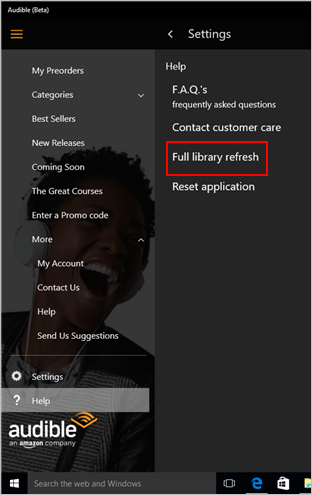
Rozwiązanie nr 2: Sprawdź swoje archiwum i usuń z niego audiobooki
Zdarzają się również przypadki, gdy pobrane audiobooki trafiają bezpośrednio do Twojego Archiwum zamiast do głównej biblioteki. Jeśli więc Twoja książka Audible nie pojawia się w bibliotece, rozważ sprawdzenie jej w sekcji Archiwum i usunięcie jej stamtąd, aby pojawiła się w Twojej bibliotece.
Rozwiązanie nr 3: Upewnij się, że dokonany zakup jest kompletny
Innym powodem, dla którego książka Audible nie pojawia się w bibliotece, jest to, że Twój zakup nie został ukończony. Zanim zaczniesz szukać ich w swojej bibliotece, upewnij się, że prawidłowo wykonałeś kroki przy zakupie audiobooków. Spróbuj zapamiętać, czy kliknąłeś przycisk Zakończ zakup, który znajduje się w ostatniej części koszyka.
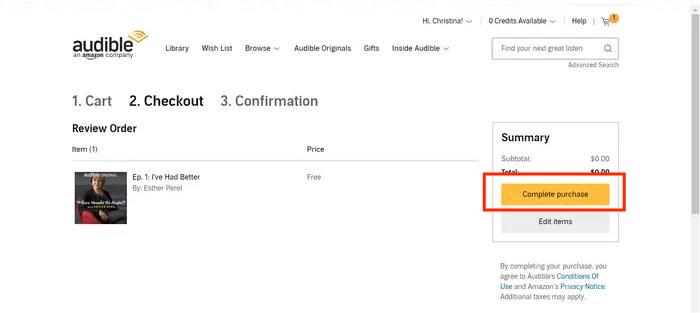
Rozwiązanie nr 4: Prawidłowo sortuj i filtruj książki dźwiękowe
Funkcja sortowania i filtrowania w bibliotece Audible została stworzona, aby pomóc użytkownikom wybrać preferowany sposób przeglądania książek audio. W prawej górnej części książek Audible znajduje się menu wyboru, w którym użytkownicy mogą wybrać sposób przeglądania książek audio. Po wybraniu zostaną wyświetlone cztery opcje, w tym Ostatnie, Tytuł, Autor i Długość. Książki, które chcesz, pojawią się w Twojej bibliotece w zależności od opcji wybranej w menu Sortuj według.
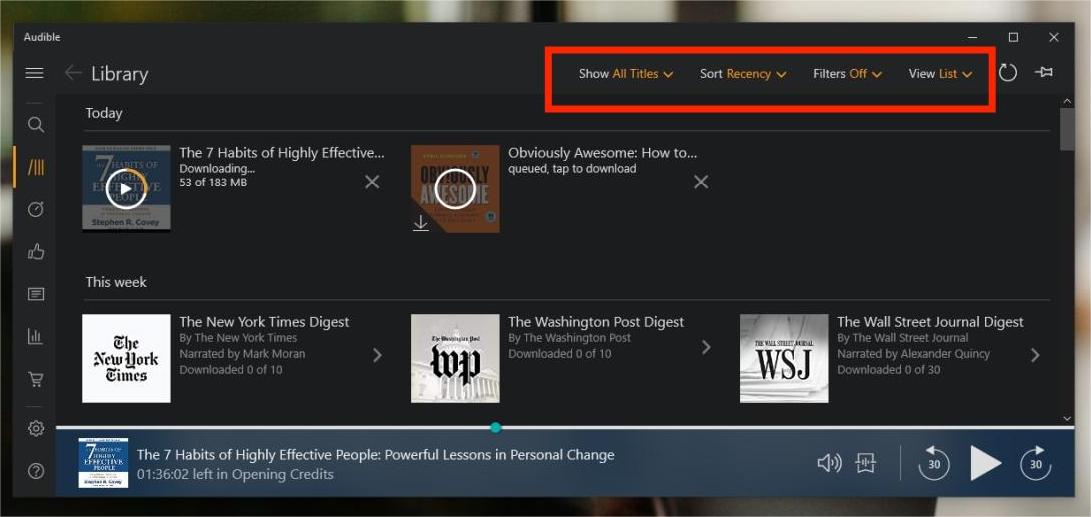
Rozwiązanie nr 5: Wyloguj się i zaloguj do Audible
Ta metoda jest bardzo zalecana dla użytkowników, którzy używają wielu kont Audible podczas przesyłania strumieniowego. Audiobook, którego szukasz, mógł zostać zakupiony przy użyciu innego konta. Jeśli nie masz pewności, z którego konta korzystałeś, po prostu spróbuj wylogować się z aktualnie zalogowanego konta, a następnie zaloguj się ponownie po kilku minutach. Jeśli jest to to samo konto, którego użyto do zakupu, książka Audible, która nie pojawia się w bibliotece, nie będzie już dostępna.
Rozwiązanie nr 6: Sprawdź ustawiony rynek na swoim koncie
Jeśli książki Audible nie są kupowane na tym samym rynku, który jest aktualnie ustawiony na Twoim koncie, normalne jest, że audiobooki Audible nie pojawiają się w bibliotece. Aby szybko rozwiązać ten problem, po prostu przełącz się na właściwy rynek, na którym kupowane są książki Audible.
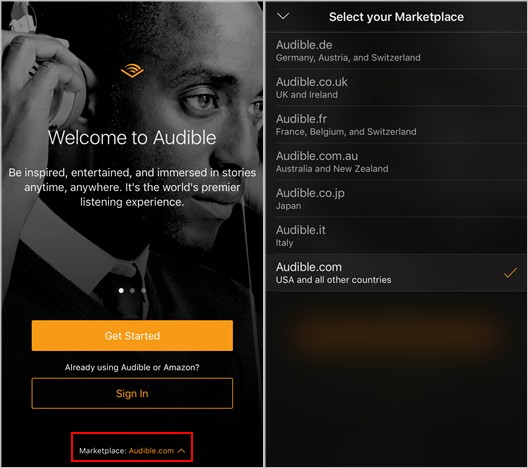
Rozwiązanie nr 7: Upewnij się, że dane Twojej karty kredytowej są kompletne i prawidłowe
Płacenie kartą kredytową jest jedną z dozwolonych metod płatności przy zakupie Audible. Teraz, jeśli korzystałeś w ten sposób i nie sprawdziłeś, czy podane przez Ciebie dane są prawidłowe, to na pewno będziesz miał problem z sfinalizowaniem zakupu. Oznacza to, że proces nie będzie kontynuowany. Pamiętaj więc, że sprawdzanie szczegółów jest zawsze ważne.
Rozwiązanie nr 8: Skontaktuj się z pomocą techniczną Audible
Jeśli żadne z powyższych rozwiązań nie pomogło w naprawieniu braku wyświetlania książki Audible w bibliotece, ostatnią metodą, jaką możesz zrobić, jest skontaktowanie się z pomocą techniczną Audible. Wszystko, co musisz zrobić, to jasno wyjaśnić swój problem i podać inne szczegóły, o które poproszą. Jeśli uzna to za wystarczające, natychmiast skontaktuje się z Tobą i pomoże rozwiązać problem dotyczący Twojej biblioteki.
Część 2. Jak sprawić, by książka Audible nie pojawiała się na zawsze w bibliotece
Książka Audible, która nie pojawia się w bibliotece, jak wspomniano, jest zdecydowanie bardzo irytująca, zwłaszcza jeśli zrobiłeś już wszystkie potrzebne rzeczy i poprosiłeś. Są chwile, kiedy obsługa klienta Audible nie może szybko odpowiedzieć na obawy użytkowników, pozostawiając problemy nierozwiązane. Aby trwale uniknąć problemu, należy utworzyć własną lokalizację, w której będą zapisywane pobrane książki Audible. Znacznie bezpieczniej będzie zrezygnować z aplikacji Audible do ich zapisywania, a zamiast tego dostosować ją na lokalnym komputerze.
Aby to zrobić, musisz użyć Konwerter AMusicSoft Audible. To najdoskonalsze narzędzie, które może pomóc Ci nie tylko w pobieraniu i konwersji audiobooków, ale także w procesie usuwania DRM. Jeśli nie znasz DRM, służy jako warstwa ochronna książek Audible. Zapobiega to ich nielegalnemu kopiowaniu i dystrybucji na różnych platformach. Oznacza to, że wszystkie tytuły Audible powinny być przesyłane strumieniowo tylko na Audible i nic innego. Na szczęście AMusicSoft Audible Converter jest również bardzo zdolny do tej procedury, więc możesz pobierz audiobooki Audible z łatwością.
Oprócz najlepszych funkcji AMusicSoft, możesz spodziewać się szybkiej prędkości pracy i przyjaznego użytkownikowi interfejsu do zarządzania. Może produkować formaty MP3, WAV, FLAC i M4A, które z pewnością mają najlepszą jakość dźwięku podczas odtwarzania.
Wykonaj poniższe proste czynności i pobierz audiobooki, aby korzystać z Audible na swoim urządzeniu lub udostępniaj książki Audible rodzinie.
- Pobierz i zainstaluj aplikację AMusicSoft Audible Converter na swoim komputerze. Po prostu przejdź na stronę internetową AMusicSoft, aby pobrać aplikację.
Darmowe pobieranie Darmowe pobieranie
- Prześlij wszystkie audiobooki, naciskając przycisk Dodaj plik i wybierz tytuł z listy.

- Wybierz wynikowy format książek audio i folder wyjściowy.

- Kliknij przycisk Konwertuj, aby rozpocząć proces.

Część 3. streszczenie
W powyższej dyskusji podano najłatwiejsze rozwiązania pozwalające pozbyć się książki Audible, która nie pojawia się w bibliotece. Aby uzyskać szybką poradę, spróbuj uruchomić bibliotekę Audible po wykonaniu każdego rozwiązania. Jeśli nadal się nie wyświetla, spróbuj następnego i tak dalej. Ale jeśli chcesz usunąć ten problem na dobre i przesyłać strumieniowo książki bez ograniczeń, powinieneś użyć Konwerter AMusicSoft Audible. Postępuj zgodnie ze szczegółowym przewodnikiem udostępnionym powyżej, aby dowiedzieć się, jak go używać, aby uzyskać audiobooki w jak najkrótszym czasie.
Ludzie również czytają
- Najlepszy sposób na odtwarzanie dźwięku na Apple Watch
- Szczegółowy przewodnik dotyczący ręcznego importowania Audible do iTunes
- Czy Audible będzie działać bez Wi-Fi? (Rozwiązany!)
- Wszystko o najlepszych książkach Audible wszechczasów
- Audible przestaje grać, gdy ekran się wyłącza? Jak to naprawić?
- Czy jeśli anuluję usługę Audible, stracę książki? (Pełna odpowiedź)
Robert Fabry jest zapalonym blogerem i entuzjastą technologii, który może cię zarazić, dzieląc się kilkoma wskazówkami. Ma również pasję do muzyki i pisał dla AMusicSoft na te tematy.